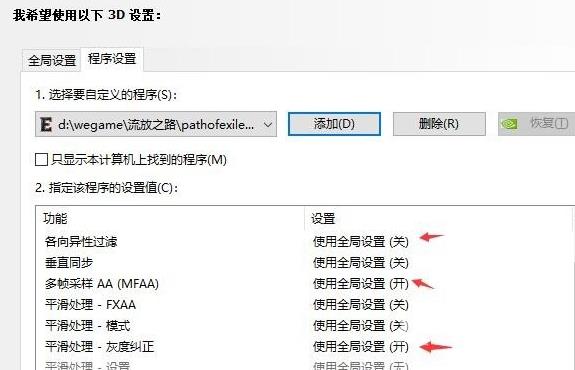win10玩流放之路怎么调不卡_流放之路win10优化解决
我们在更新安装了win10操作系统之后,有的小伙伴们在玩流放之路的时候会出现游戏卡顿的现象,对于这种问题小编觉得可能是我们系统兼容性的问题,也有可能是运行内存不足,可以尝试更换内存条或者是调整我们电脑的虚拟内存即可。或者是更新驱动、重装驱动都可以解决问题。具体步骤就来看看小编是怎么做的吧~


一、关闭腾讯WEGANME优化
二、进入游戏,将所有特效都调整到最低
三、将DirectX11改成DirectX9,重新登录的时候,选择WIN32位即可
四、将流放之路放在固态硬盘里即可

五、在游戏中进行调整
1.首先我们进入游戏之后点击ESC,然后选择设置。

2.在设置里面把分辨率给调低一点,一般来说低分辨率的要求就会稍微低一点,这样可以让你更流畅的游戏。

3.然后就是去把里面的各种细节全部给关闭掉,反正是调到最低档,当然这个只是适用于那些显卡不太好的机器。
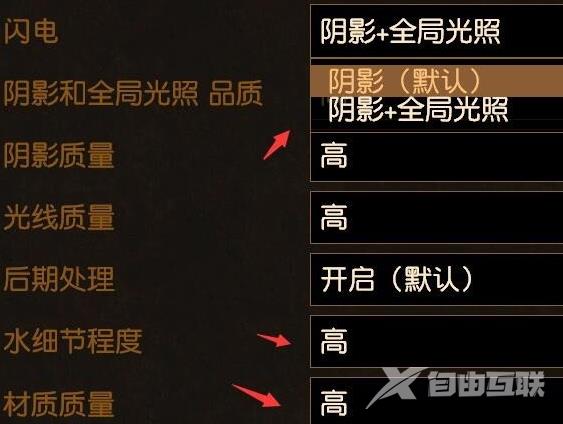
4.然后在高级设置这里把那个动态模糊开启,然后把那个目标帧数调到最高。

5.如果上面还没有解决你的问题,那么你就要到显卡管理3D设置里面去调节一下。
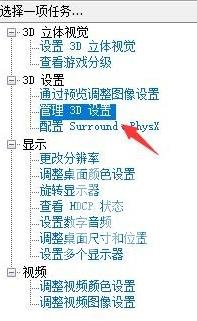
6.先把流放之路给点出来,然后单独为流放之路配备比较低的特效,这样就能方便处理,最后就能达到不卡的效果。